windows xp系统任务管理器显示不全的解决方法
windows xp系统用户对任务管理器并不感到陌生,在日常使用电脑的过程中用户经常需要接触到该管理器。我们知道Windows任务管理器提供了有关计算机性能的信息,用户通过任务管理器可以查看网络状态并迅速了解网络是如何工作的。不过有的用户反映打开任务管理器的界面,发现显示不全有些选项没有显示出来的情况,而且想要对其进行关闭也关闭不了。那么遇到这种情况我们该如何解决呢?一起来看下吧!
方法如下:
1、按“ctrl+alt+delete”组合键打开任务管理器,这时候出现显示不全的界面;
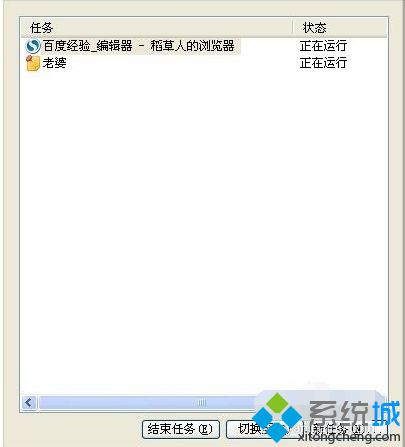
2、选择管理器灰色的部分,鼠标左键双击该灰色区域;
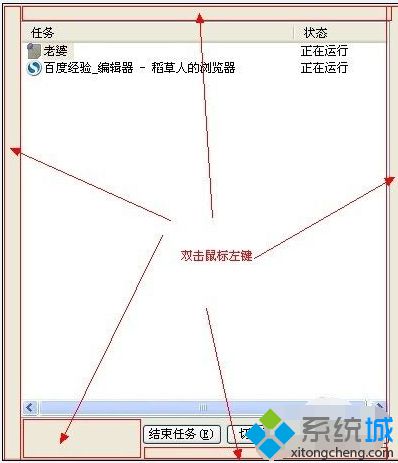
3、通过以上步骤的设置,任务管理器就能恢复正常了!

以上就是windows xp系统任务管理器显示不全的解决方法,用户在日常工作学习使用电脑时经常需要接触到任务管理器,如果遇到显示不全的问题,会对用户的正常工作造成一定的影响,不妨按照上述的方法进行设置下!
相关教程:怎么弹出任务管理器xpxp系统对话框显示不全xp系统玩游戏不能全屏xp的任务管理器在哪xp任务管理器显示不全我告诉你msdn版权声明:以上内容作者已申请原创保护,未经允许不得转载,侵权必究!授权事宜、对本内容有异议或投诉,敬请联系网站管理员,我们将尽快回复您,谢谢合作!










